Zoomの途中でマイクが検出されなくなる!|YAMAHA AG-03のドライバーが原因
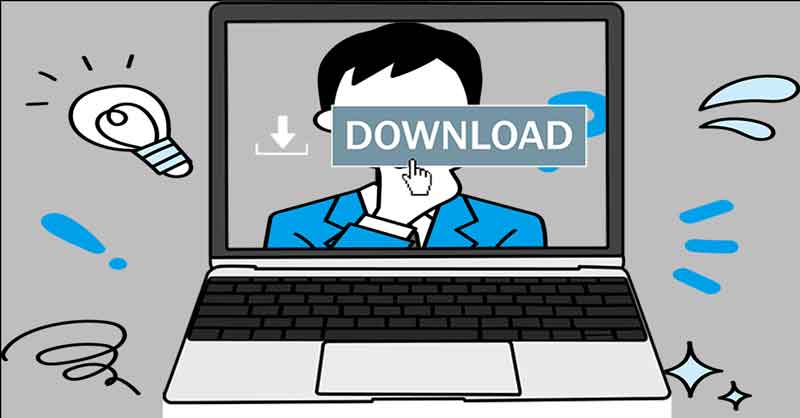
このブログの管理者Donsmilです。
このブログでは『YAMAHA AG03』で起こる『マイク検出の不具合』の対処方法から解決策まで解説しています。
- Zoomミーティング開催中にマイクやスピーカーの設定が変わる。
- 『マイクが検出できない』と警告が出て話せなくなる。
- 警告が出た時の対処法を知りたい。
- 警告が出ない方法を知りたい。
これらの疑問にわかりやすく解説していきます。
解決策は『YAMAHA AG03』のUSBドライバーのアップデートです。
アップデートサイト
『Yamaha Steinberg USB Driver V2.1.5 for Windows 11/10 (64-bit)』

Zoom開催中に起こる症状
Zoom開催中にインターネットやパワーポイントなどを開くと
- スピーカーやマイクの設定が勝手に変更されたり

- マイクが検出されなく音声が切断されたり

する症状が出ます。
簡単に復旧することができます。
次に警告文章が出た時の対処方法を解説していきます。
マイクを検出できなかった場合対処方法
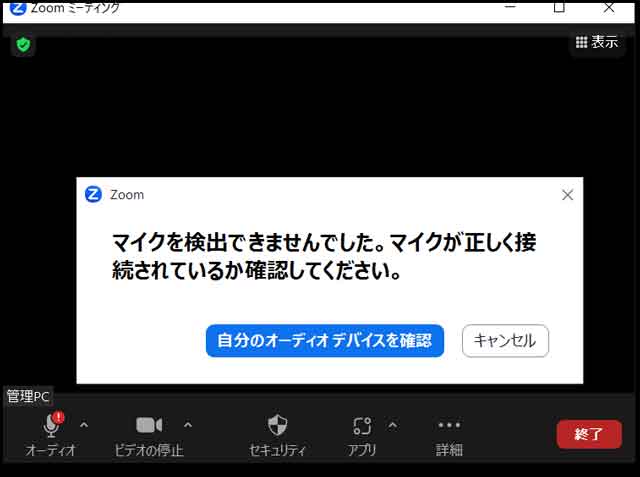
いきなり『マイクを検出できませんでした』なんて警告が出たらちょっとびっくりします。
- 『自分のオーディオデバイスを確認』をクリック。
- 確認画面で右上の『❎』をクリック。
後は、Zoom以外のアプリを開かなければ出ることはありません。

USBドライバーのアップデート
不具合の原因はUSBドライバーです。
マイク検出の不具合が出る場合USBドライバーのバージョンを確認します。
- Windowsマークをクリックしてアプリ一覧を出します。
- 『Yamaha Steinberg USB Control Panel』をクリック。
- 『About』をクリックします。

- USBバージョンを確認できます。
ドライバーのバージョンが『V2.1.4 』だとマイク検出の不具合が起きます。
バージョン『V2.1.5 』に再インストールすると不具合は解消されます。
アップデートサイト
『Yamaha Steinberg USB Driver V2.1.5 for Windows 11/10 (64-bit)』
今回のブログのまとめ
『YAMAHA AG03』のマイク検出の不具合を解説してきました。
- 警告が出てきた時の対処方法
- ドライバーの再インストールについて
この2テーマを解説させていただきました。
わかりやすかったでしょうか?
最後まで読んでいただきありがとうございました。

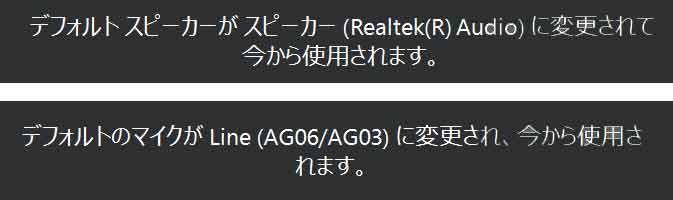
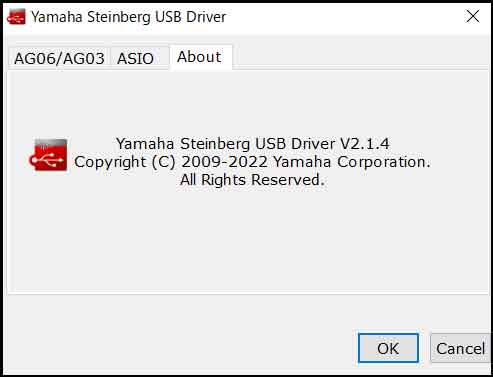

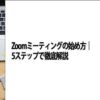



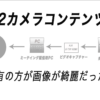













ディスカッション
コメント一覧
まだ、コメントがありません